海外旅行でも必要不可欠なデータ通信。
数百円で販売されていて想像以上に安価なものが多く、
free wifiを探して歩き回ったり、
ホテルに帰ってから1日分のSNSをチェックしなくて済みます。
日中携帯が使えない状態って今では不安になりませんか?(笑)
現地到着が深夜でも早朝でも関係なく、購入元からデータで送られてきたeSIM情報を登録すればすぐに使えるのが1番の利点。
今回のブログでは、
✔︎そもそもeSIMとは
✔︎自分の携帯がeSIM対応かの確認方法
✔︎現地で開通手続きをスムーズに行うポイントとは?
こんな内容を取り上げていきます。
これから海外旅行へ出かける方に、ぜひ目を通してほしい内容です。
では、早速スタート!
eSIMって何?
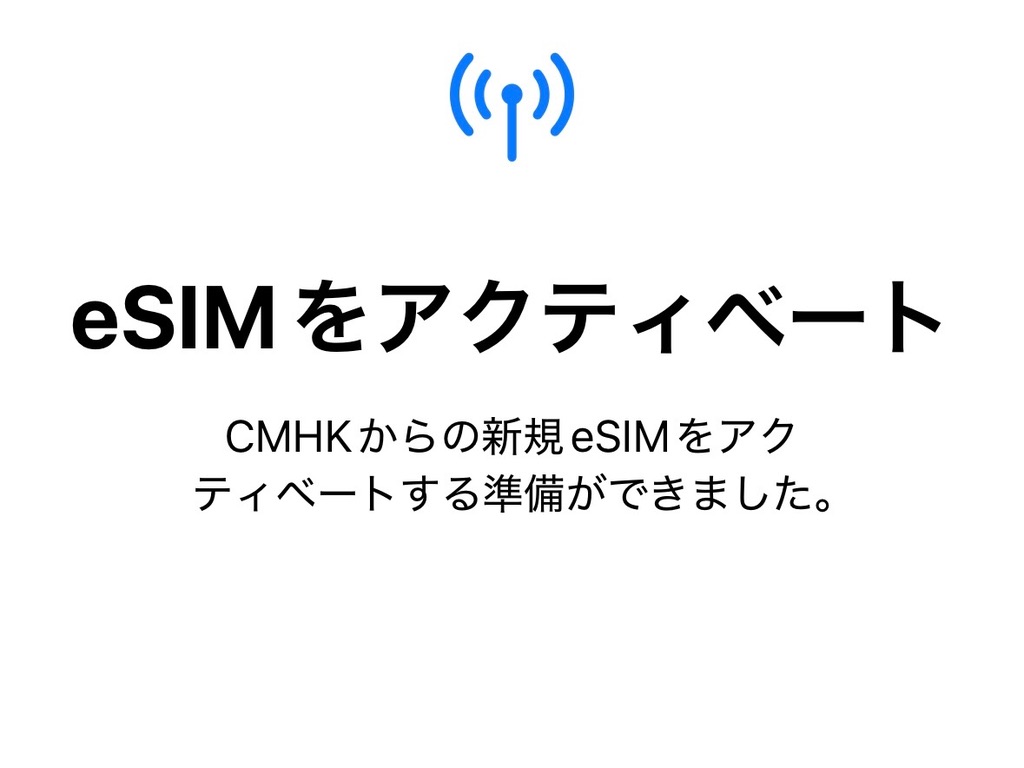
eSIMとは、端末に内蔵されたデジタルSIM。
物理的なSIMカードを差し替える必要がなく、QRコードやアプリを使って通信プランをダウンロードするだけで、すぐに現地通信が使えるようになります。
まずは、自分の携帯がeSIM対応かどうかを調べる2つの項目があるので、次でみていきましょう!
「SIMロック解除済み」かをまずは確認
少し前までの日本の携帯キャリアで購入したスマホは、その会社でしか利用できないようSIMロックがかかっている場合がありました。
2021年10月1日から菅さんの政策で「購入時からSIMロックが施されていない状態」での販売が義務化されたので、それ以降に買い替えをしている携帯であればロックはかかってないのが一般的かもしれないです。
でも、機種によって様々だと思うので、必ず確認を。
ロックがかかったままだと他社(海外)のeSIMが使えないので、
まずは「SIMロック解除済みか」を確認。
各キャリアのマイページや店舗で簡単にチェック・解除が可能です。
iphoneの場合
①「設定」をタップ
②「一般」をタップ
③「情報」をタップ
④SIMロックの項目に「SIMロックなし」と表示されていればSIMロック解除済
Androidの場合
①「設定」アプリを開く
②設定画面にある「一般」の項目をタップする
③一般画面にある「情報」をタップする
④「SIMロック」の項目を確認して、「SIMロックなし」と書いてあればSIMロックがかかっていない・解除されている
これで、まずは日本の携帯で使っているSIMの他に、海外で他のSIMが使えることがわかりました!
次に確認が必要なのは、自分の携帯はeSIM対応してるか?の確認。
eSIMが使えるかの確認方法
物理的なSIMカードの差し替えが必要なく、
日本で使っているSIMカードは携帯に入れたままにして、
eSIMのデータを取り込んで使える便利な機能です。
電話アプリで確認する方法
EID(eSIM Identifier)の確認。
電話アプリで「*#06#」と入力して、表示されるEIDの有無を確認。
EIDが32桁の番号で表示されていれば、eSIM対応端末です。
ただし、全部の機種、メーカーで表示されるとは限らないようです。
iphoneの場合
①設定アプリを開く
②「モバイル通信」へ進む
③「モバイル通信プランを追加」が表示されているかを確認
表示されていれば、eSIM対応機種です。
Androidの場合(機種により若干異なる)
①設定アプリを開く
②「ネットワークとインターネット」→「モバイルネットワーク」
③「eSIMを追加」や「SIMカードの詳細」にeSIM関連の項目があるか確認
「eSIMを追加」などが表示されていれば、eSIM対応です。
SIMカードを購入していたときは、SIMピンないなあ、小さいの保管しておくの面倒だなあ、とかって煩わしさがあったのですが
eSIMを選ぶようになって完全ストレスフリーになりました!
eSIMの登録方法
購入先(キャリアやeSIM販売業者)によって若干表記が異なることもありますが、
大体こんな感じだと思います!
eSIMの購入元でも接続方法の手順書が準備してあり、購入時に送付されると思うのでそちらも確認してくださいね。
iPhoneの場合
① 「設定」→「モバイル通信」→「モバイル通信プランを追加」をタップ
② QRコードをスキャン、または通信事業者から提供された詳細を手動で入力
③ プラン名の選択・設定(例:主回線・副回線など)し、「追加」をタップ
④ 必要に応じてモバイルデータ通信や音声通話の優先設定を行う
⑤ 登録完了後、自動で接続が始まる。接続されない場合は再起動を実施
Androidの場合
① 「設定」→「ネットワークとインターネット」→「SIM」または「モバイルネットワーク」を選択
② 「モバイルプランを追加」または「eSIMを追加」をタップ
③ QRコードを読み取るか、通信事業者の情報を手動で入力
④ プラン名などを設定し「追加」→「完了」をタップ
⑤ モバイルデータの接続が始まる。必要に応じて再起動して通信確認
現地でのeSIM開通手続き注意点
私が台湾旅行で実際に利用して困った、この事前準備が必要だった、など
経験談での注意点を挙げていこうと思います。
✔︎現地で開通手続きにwifi環境が必要
✔︎QRコード送付の場合は、プリントアウト推奨
✔︎一度データを登録してしまうと他の端末で登録できない
(結局eSIMを使わなくても、携帯に情報だけ入ってしまう)
✔︎データローミングをonにする
意外と忘れがちなのが、eSIMを自分の携帯で読み込ませた後に
なかなか通信がスタートしない場合の対応方法。
これは、データローミングをオンにすることで、解決できる場合が多いです。
アプリを利用して投稿やライン利用などをする場合、現地の通信事業者のネットワーク回線を利用することになるので、
「あなたのキャリアのデータを使うよ〜」と回線依頼をするイメージ。
それがデータローミングです。
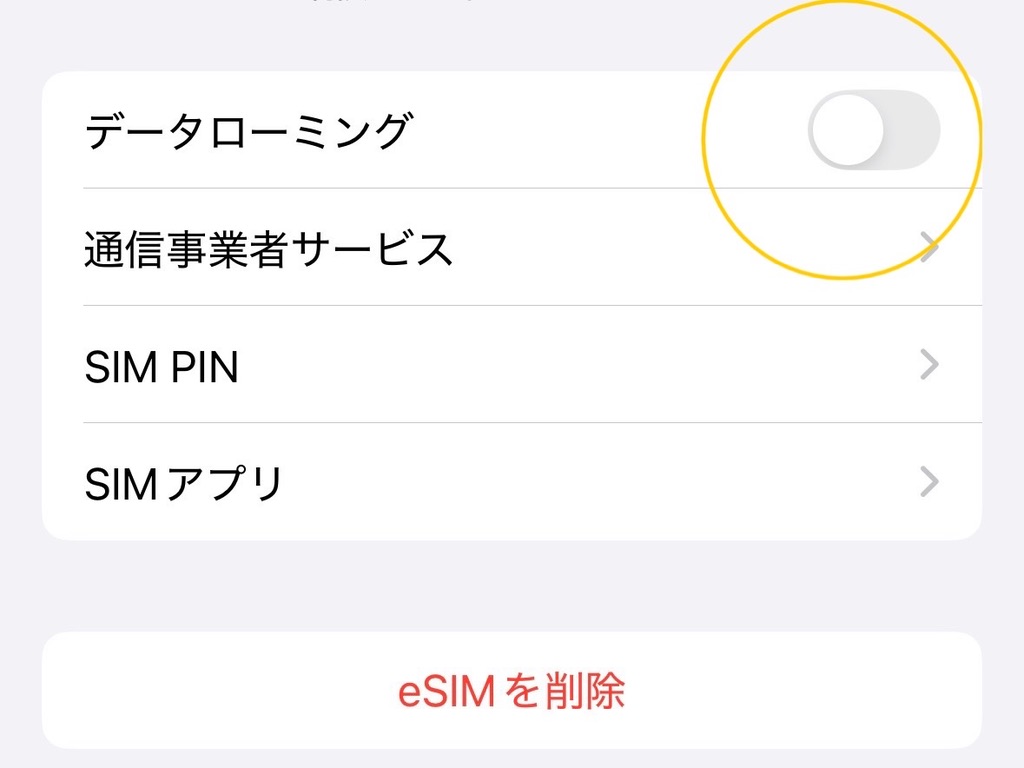
今回利用したおすすめeSIMを紹介
1個目は、(e-SIM san)
女性誌にも多く取り上げられているeSIM専用のサイト。
日数(1〜5、1週間、10日)と
1日あたりの必要ギガ数(1G、2G、3G・無制限)が組み合わせできて
購入の便利さが良かった!
例えば、2泊3日旅行で3日分・1日1Gで購入すると669円!
みんなで一緒に買うと割引が!
チェックしてみてね!▶︎リンクはここから
で、もう一個が【KKday】
海外のアクティビティ予約に特化したサイトで、
SIMや博物館、マンゴー購入、マッサージ割引、鼎泰豊食事券など割引で購入できるサイト。
こちらも台湾最大手の中華電信データで通信速度早かった!
日数(1日〜1週間、10日、14日、15日、20日、30日)と
幅広く選択できて、
長めの出張や1ヶ月くらいの語学留学なんかでも安心して使えそう。
1日あたりの必要ギガ数(500M G、1G、2G)または
期間中の総データ数(3G、5G、10G、15G、20G、30G)が組み合わせ可能。
総データの概念で購入できるのって案外ありそうでないから
旅行期間中の数日だけデータいっぱい使いそうだな〜、って時も使いやすそう。
まとめ
今回の台湾旅行で複数のサイトを検索してみましたが、
値段がかなり安価になっていてびっくりしました。
海外旅行に出ても、日本で携帯を普段使う様に携帯の使い方ができるので、絶対持つべき旅行必須アイテムだと思います。
eSIM/SIMカードどちらも海外キャリアを使ってのデータ通信になるので、
地図を調べたい、SNS投稿をしたい、LINEで連絡したいなど
ガイドブックからでは取れない情報がタイムリーにキャッチできます。
ぜひ事前準備の一つに入れてみてくださいね。













